
Cách liên kết MySnoPUD với Trình quản lý danh mục đầu tư của Energy Star
Hướng dẫn này giả định rằng người dùng có cả hai Tài khoản MySnoPUD và một Tài khoản Quản lý danh mục đầu tư Energy Star (ESPM) có quyền truy cập vào (các) thuộc tính giống nhau. Nếu bạn cần trợ giúp thiết lập một trong hai điều này, vui lòng tham khảo các tài nguyên sau trước khi tiếp tục với hướng dẫn này:
Bước 1: Thêm MySnoPUD làm địa chỉ liên hệ trong ESPM
Để thêm một liên hệ mới, hãy làm theo các bước sau:
- Đăng nhập vào tài khoản ESPM của bạn. Từ Màn hình chính, nhấp vào [Danh bạ] ở góc trên cùng bên phải để điều hướng đến Liên hệ của tôi trang
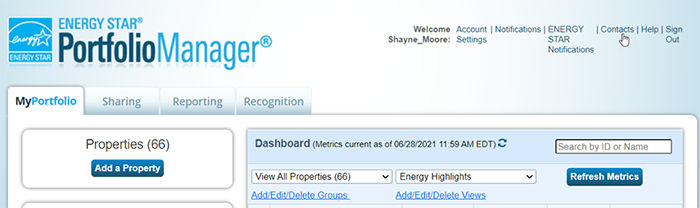
- Nhập “MySnoPUD” vào hộp tìm kiếm gần trên cùng bên phải của màn hình và tìm kiếm địa chỉ liên hệ
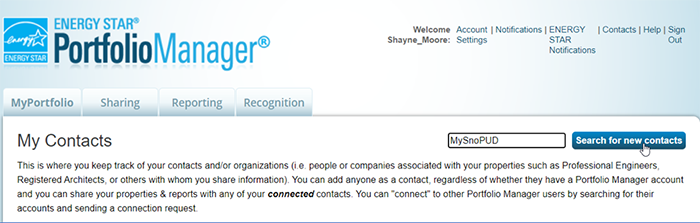
- Từ trang Kết quả tìm kiếm, hãy tìm địa chỉ liên hệ MySnoPUD và nhấp vào [Kết nối]. Làm theo lời nhắc trên màn hình để hoàn tất việc gửi yêu cầu kết nối.Quý vị cần lưu ý: yêu cầu kết nối sẽ tự động được chấp nhận và sẽ mất đến 24 giờ để hoàn thành
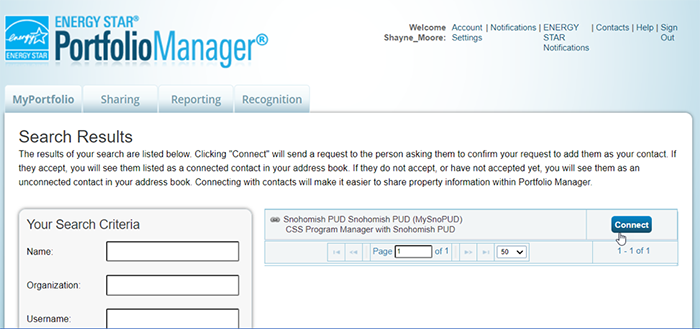
Bước 2: Thiết lập chia sẻ dữ liệu với MySnoPUD trong ESPM
Sau khi được kết nối với tài khoản MySnoPUD ESPM, hãy làm theo các bước sau để thiết lập quyền chia sẻ dữ liệu.
- Từ màn hình chính của ESPM, nhấp vào Chia sẻ và chọn nút [Chia sẻ (hoặc Chỉnh sửa quyền truy cập vào) thuộc tính]
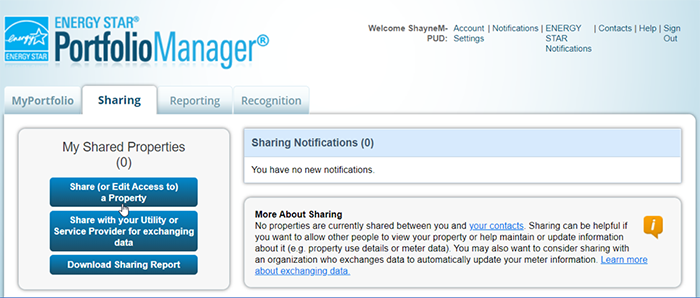
- Từ Chia sẻ (hoặc chỉnh sửa Quyền truy cập vào) Thuộc tính , hãy làm theo lời nhắc trên màn hình để điền vào các phần sau:
- Chọn thuộc tính: Chọn Một hoặc Nhiều Thuộc tính từ menu thả xuống đầu tiên và chọn các thuộc tính bạn muốn thiết lập quyền truy cập chia sẻ từ menu thả xuống thứ hai.
- Chọn mọi người (Tài khoản): Chọn tài khoản “MySnoPUD”
- Chọn quyền: Chọn tùy chọn [Cá nhân hóa Chia sẻ & Trao đổi Dữ liệu]
- Nhấp vào “Tiếp tục”
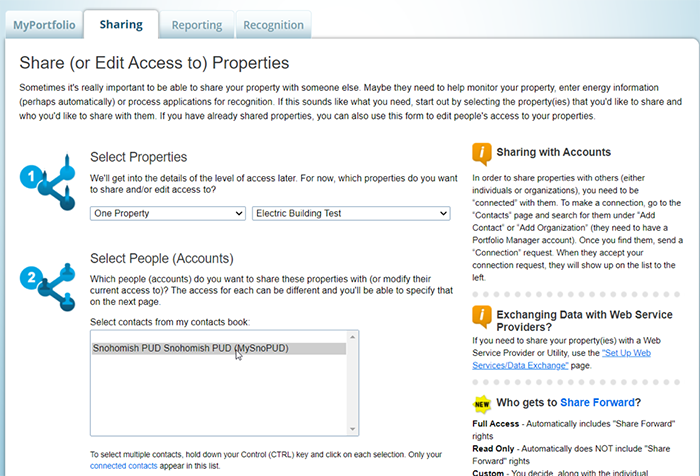
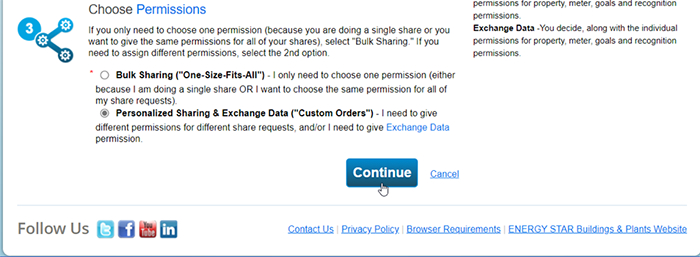
- Từ Chia sẻ tài sản của bạn (các) chọn [Truy cập đầy đủ] và tùy chọn [Dữ liệu trao đổi] ở bên phải của Snohomish PUD Snohomish PUD.
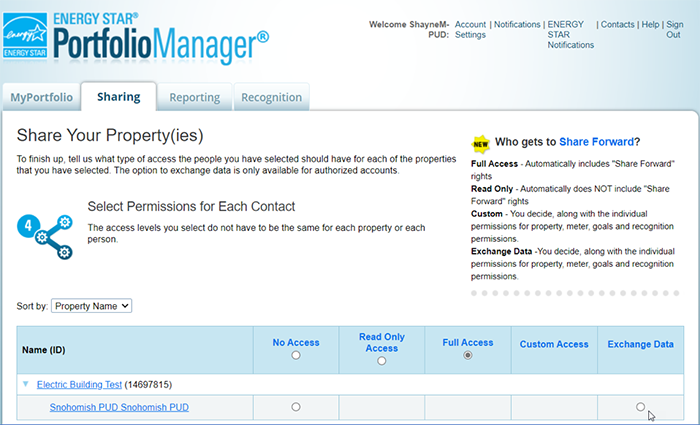
- Sau khi [Dữ liệu Exchange] được nhấp vào, Chọn Quyền truy cập lớp phủ sẽ xuất hiện. Chọn [Toàn quyền truy cập] vào tất cả các mục trong bảng trên cùng và [Không] để Chia sẻ Chuyển tiếp trong Tùy chọn Bổ sung. Nhấp vào [Áp dụng lựa chọn và ủy quyền trao đổi], để đóng lớp phủ và sau đó nhấp vào [Chia sẻ (các) thuộc tính] ở cuối Chia sẻ tài sản của bạn (các) tab (không hiển thị).
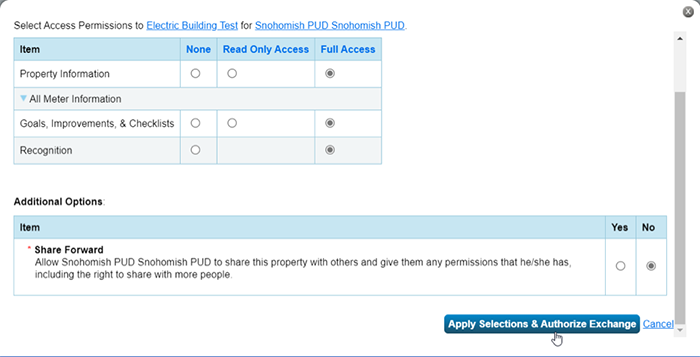
- Nếu thành công, bạn sẽ được điều hướng trở lại chính Chia sẻ và bạn sẽ thấy một hộp thông báo màu xanh lá cây ở gần đầu trang.
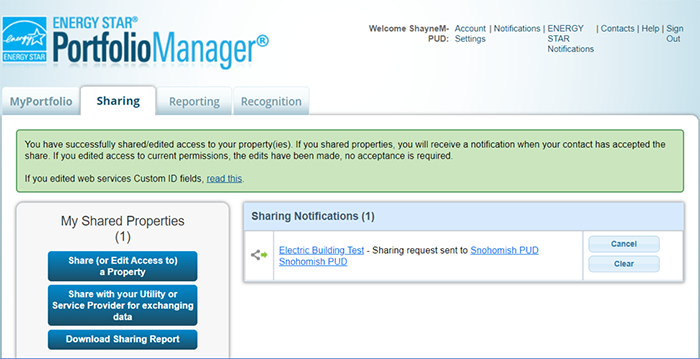
Bước 3: Thiết lập kết nối với ESPM trong MySnoPUD
- Đăng nhập vào Tài khoản MySnoPUD của bạn. Nếu bạn có quyền truy cập vào nhiều thuộc tính, bạn có thể tìm kiếm (các) thuộc tính cần được chia sẻ với ESPM bằng cách sử dụng menu kéo xuống [Chọn Thuộc tính] ở trên cùng bên trái của trang.
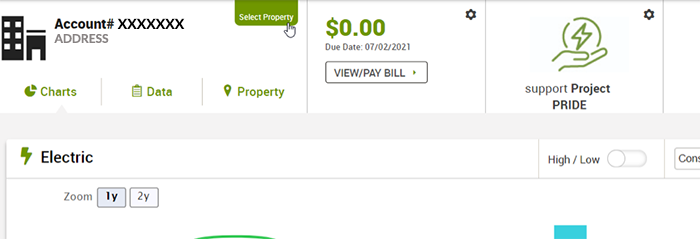 Nếu một thuộc tính có nhiều hơn (1) mét dưới các số tài khoản khác nhau, bạn có thể sử dụng chức năng Nhóm mét để đơn giản hóa quy trình tải lên dữ liệu. Chọn [Thêm mới +] ở cuối Menu [Chọn thuộc tính]. Lớp phủ sau sẽ cho phép bạn chọn nhiều mét, cũng như chỉ định một tên duy nhất.
Nếu một thuộc tính có nhiều hơn (1) mét dưới các số tài khoản khác nhau, bạn có thể sử dụng chức năng Nhóm mét để đơn giản hóa quy trình tải lên dữ liệu. Chọn [Thêm mới +] ở cuối Menu [Chọn thuộc tính]. Lớp phủ sau sẽ cho phép bạn chọn nhiều mét, cũng như chỉ định một tên duy nhất.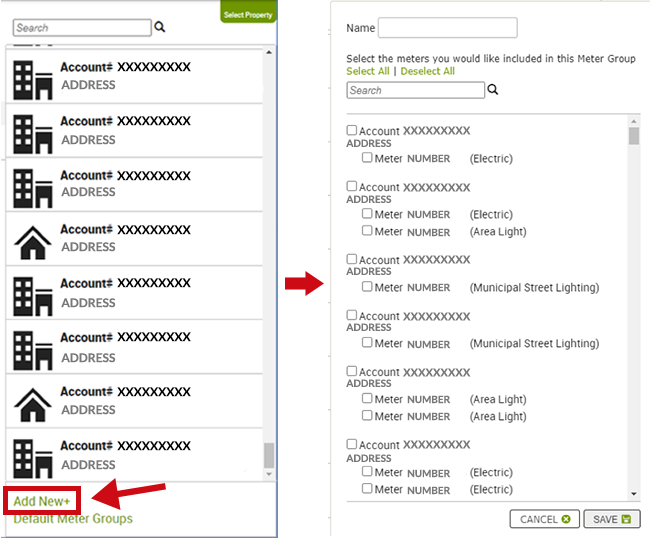
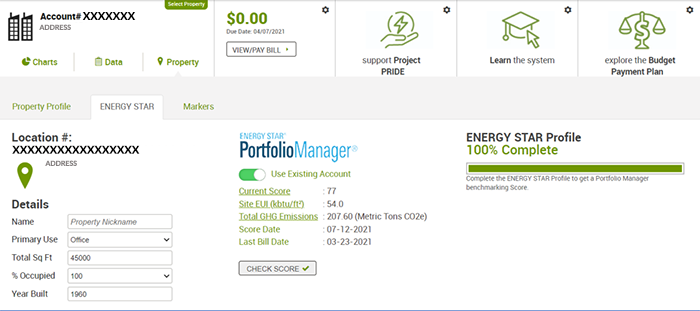
- Sau khi đồng hồ đo (hoặc nhóm đồng hồ đo) thích hợp đã được chọn, hãy nhấp vào Bất động sản và sau đó chọn Energy Star tab phụ
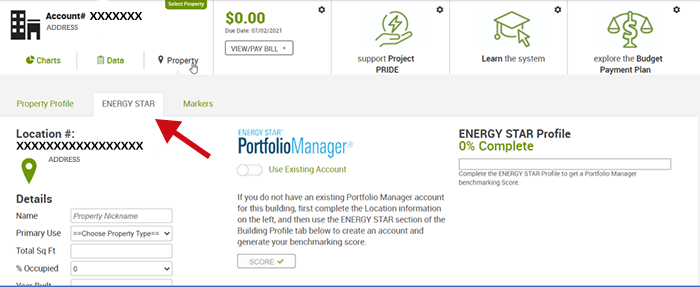
- Nhấp vào nút trượt [Sử dụng tài khoản hiện có] ở giữa trang để mở Thiết lập đo điểm chuẩn tự động lớp phủ. Nhập ID thuộc tính Trình quản lý danh mục đầu tư của tài sản của bạn (có sẵn trên ESPM Danh mục đầu tư của tôi Tab, dưới tên của thuộc tính) và nhấp vào [Gửi].Nếu tài sản của bạn không được tìm thấy, kiểm tra kỹ ID thuộc tính và bạn đã chia sẻ quyền truy cập vào thuộc tính với MySnoPUD trong ESPM.
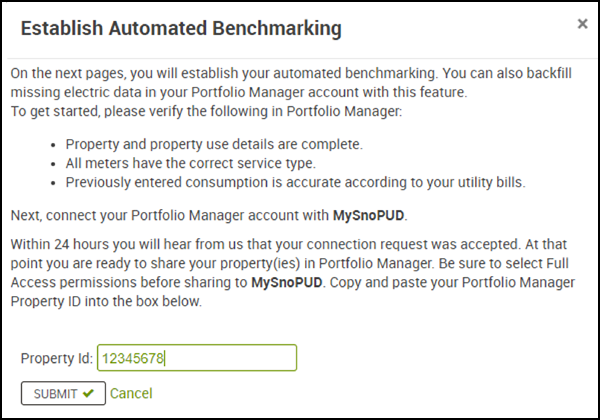
- Sau khi tài sản của bạn được tìm thấy, một Người quản lý danh mục đầu tư Ngôi sao Năng lượng lớp phủ xác nhận với ID, Tên, Địa chỉ và thông tin sử dụng cuối cùng của tài sản sẽ hiển thị. Nhấp vào [Có] để xác nhận và làm theo lời nhắc còn lại trên màn hình để hoàn tất quá trình kết nối.
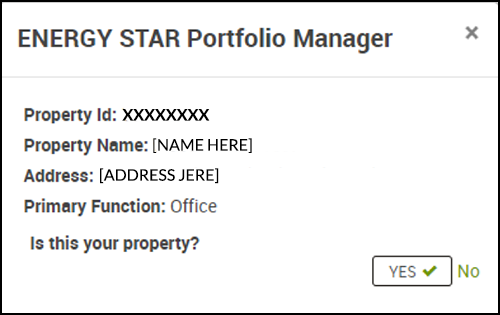
- Sau khi được gửi, quá trình chuyển dữ liệu có thể mất lên đến 10 phút. Sau khi bắt đầu, màn hình không nên làm mới hoặc đóng lại, ngay cả khi nó có vẻ bị đóng băng.Khi hoàn tất, hãy đăng nhập vào ESPM để xác minh quá trình chuyển đã thành công. Sau khi chuyển dữ liệu ban đầu, dữ liệu tiện ích trong tương lai sẽ được đẩy tự động.Nếu bạn gặp lỗi trong quá trình này, đăng nhập vào ESPM để xác minh xem dữ liệu đã được chuyển thành công hay chưa trước khi cố gắng bắt đầu lại quy trình.
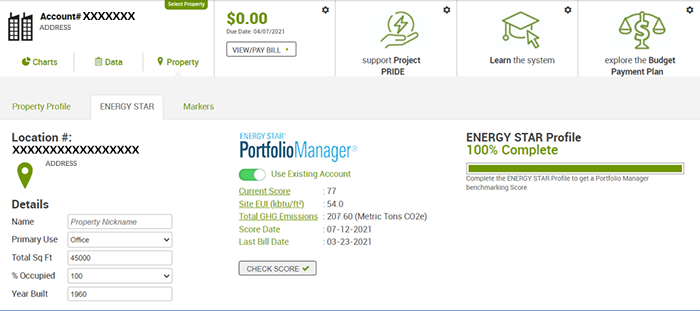
Bước 4: Kết thúc các lần chạm trong ESPM
Nếu tài sản của bạn đã chứa dữ liệu tiện ích hiện có, điều quan trọng là phải xác minh các đồng hồ hiện có không trùng lặp với việc tải lên dữ liệu tự động để tránh tính hai lần.
Để đặt ngày ngừng hoạt động của từng đồng hồ, đối với từng đồng hồ riêng lẻ:
- Từ trang Thuộc tính của tòa nhà của bạn, điều hướng đến tab Năng lượng
- Nhấp vào đồng hồ bạn muốn hủy kích hoạt - thao tác này sẽ đưa bạn đến trang Thông tin đồng hồ cơ bản
- Mở rộng trang Thông tin đồng hồ cơ bản bằng cách nhấp vào thanh tiêu đề
- Bỏ chọn Hộp “Vẫn sử dụng” bên dưới “Đồng hồ ngày đã hoạt động”
- Nhập ngày bắt đầu được ghi chú từ bước MySnoPUD ở trên







